Nvidia jest znana jako producent najwyższej jakości kart graficznych, jednak obecnie użytkownicy systemu Linux mogą napotkać problemy z stabilnością sterowników. W przeszłości wsparcie dla tych kart było znakomite, z dobrze działającymi sterownikami dla systemu Linux. Niestety, sytuacja ta uległa pogorszeniu. Użytkownicy nowych kart z serii GTX 10 mogą doświadczać awarii oraz obniżonej wydajności. Z tego powodu posiadacze tych GPU powinni rozważyć korzystanie z wersji beta sterowników, które są aktualizowane szybciej niż stabilne wersje, co pozwala na wcześniejsze wprowadzenie poprawek. Użytkownicy korzystający z wersji beta mogą również korzystać z najnowszych funkcji, które są wprowadzane w szybszym tempie. Poniżej przedstawiamy, jak dezaktywować sterowniki open source i zainstalować beta sterownik Nvidia w systemie Linux.
Blokowanie sterowników open source przy uruchomieniu
System Linux domyślnie obsługuje karty graficzne przy pomocy sterownika Nouveau, który jest open source. Dla wielu użytkowników kart graficznych Nvidia, ten sterownik działa wystarczająco dobrze, przez co nie ma konieczności przechodzenia na zamknięty sterownik. Warto jednak zaznaczyć, że choć sterownik działa, to ma poważne ograniczenia wydajnościowe w przypadku gier, edycji wideo i innych zastosowań wymagających dużej mocy obliczeniowej.
Niestety, nie można jednocześnie pozostawić sterownika Nouveau, ponieważ będzie on kolidował z tym, który planujemy zainstalować. Konieczne jest jego usunięcie, aby jądro nie mogło go załadować.
Aby dodać sterownik jądra do czarnej listy, należy uzyskać dostęp do powłoki roota:
sudo -s
Następnie otwórz edytor tekstu Nano i utwórz plik konfiguracyjny, który pozwoli systemowi Linux wiedzieć, jakie działania podjąć.
sudo nano /etc/modprobe.d/disable-nouveau.conf
W pierwszej kolejności dodaj następujący wpis do pliku:
blacklist nouveau
Następnie, aby przejść do nowego wiersza, naciśnij Enter i dodaj ten tekst:
nouveau modeset=0
Po zakończeniu edycji pliku konfiguracyjnego zapisz zmiany w edytorze Nano, naciskając CTRL + O, a następnie potwierdź, naciskając Enter.
Warto zaznaczyć, że nie odinstalowujemy sterownika na stałe; jedynie go blokujemy, aby nie był ładowany podczas uruchamiania systemu. Dzięki temu karta graficzna Nvidia nie będzie miała problemów z załadowaniem dwóch sterowników jednocześnie. Kiedy użytkownicy instalują stabilne sterowniki Nvidia za pomocą graficznych instalatorów, sterownik open source jest automatycznie umieszczany na czarnej liście – my właśnie wykonaliśmy tę samą operację.
Dezaktywacja sterowników open source przed uruchomieniem
Sterownik Nouveau również powinien być wyłączony przy starcie systemu. Można to zrealizować poprzez edycję domyślnej konfiguracji Grub.
sudo nano /etc/default/grub
W edytorze poszukaj linijki zaczynającej się od GRUB_CMDLINE_LINUX_DEFAULT =
Wykorzystując Nano, dodaj następujący wpis:
rdblacklist=nouveau
Po dodaniu, całość powinna wyglądać jak poniżej:
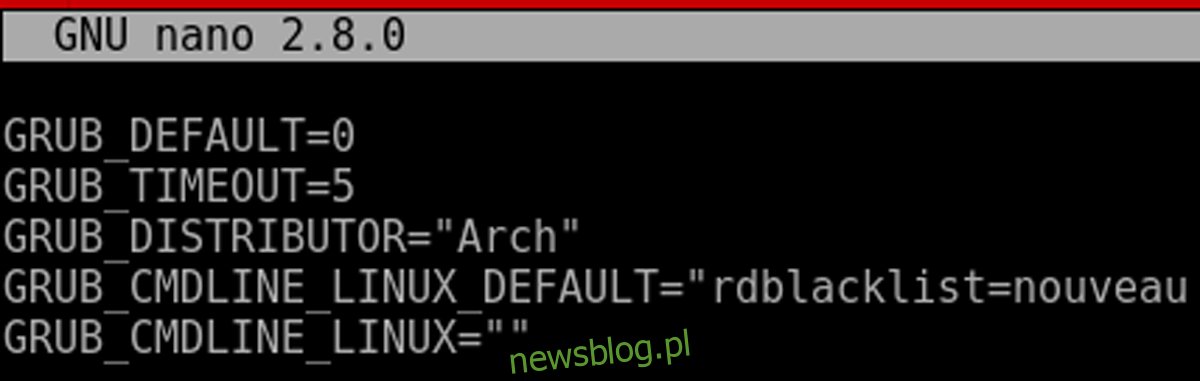
Następnie wygeneruj nowy plik konfiguracyjny Gruba poleceniem:
sudo grub-mkconfig -o /boot/grub/grub.cfg
Na koniec zrestartuj komputer, aby zmiany mogły wejść w życie.
Instalacja nagłówków jądra i pobieranie sterownika
Dzięki nagłówkom Linuksa, proces kompilowania modułów jądra stał się prostszy niż kiedykolwiek. To narzędzie umożliwia kompilację modułu jądra dostosowanego do aktualnej wersji systemu Linux. Wraz z aktualizacjami jądra, nagłówki są również aktualizowane. Niestety, w wielu dystrybucjach Linuksa nagłówki nie są zazwyczaj instalowane, ponieważ użytkownicy rzadko muszą budować i instalować moduły, gdyż większość rzeczy działa od razu po instalacji.
Aby zainstalować nagłówki, użyj odpowiedniego polecenia dla swojej dystrybucji:
Dla Ubuntu, Linux Mint, Elementary, Debian itp.:
sudo apt install linux-headers
Dla Arch Linux, Manjaro itp.:
sudo pacman -S kernel-headers
Dla Fedory:
sudo dnf install kernel-headers kernel-devel -y
Dla OpenSUSE:
sudo zypper install kernel-headers kernel-devel
Pobieranie sterownika
Firma Nvidia wydaje sterowniki beta znacznie szybciej, niż dystrybucje Linuksa są w stanie je zaktualizować. Większość repozytoriów w systemie Linux zamraża wersje oprogramowania, co oznacza, że nowe oprogramowanie jest dodawane tylko co kilka miesięcy. Dlatego w tym przewodniku pobierzemy sterownik bezpośrednio z oficjalnej strony producenta, zamiast korzystać z repozytoriów dystrybucji Linuksa.
Przejdź na stronę Nvidia, wybierz system Linux jako swój system operacyjny. Następnie wybierz model karty graficznej i w sekcji „Zalecane / Beta” wybierz wersję beta. Pobierz najnowszą wersję sterownika.
Przygotowanie do instalacji
Nie można zainstalować sterownika Nvidia, dopóki nie zmienimy jego uprawnień, aby stał się wykonywalny. Najpierw przejdź do katalogu, gdzie znajduje się pobrany plik:
cd ~/Downloads
Następnie oznacz plik jako wykonywalny:
sudo chmod +x *.run
Po przygotowaniu instalatora, wyłączymy interfejs graficzny, co pozwoli na prawidłowe działanie instalatora:
sudo -s rm /etc/systemd/system/default.target ln -sf /lib/systemd/system/multi-user.target /etc/systemd/system/default.target
Instalacja beta sterownika Nvidia
W trybie, w którym wyłączyliśmy interfejs graficzny, użytkownik znajduje się w trybie TTY. Zaloguj się, używając swojej nazwy użytkownika. Następnie uzyskaj powłokę roota:
sudo -s
Przejdź do katalogu, w którym znajduje się plik .run:
cd /home/username/Downloads/
Aby uruchomić instalator, użyj poniższego polecenia:
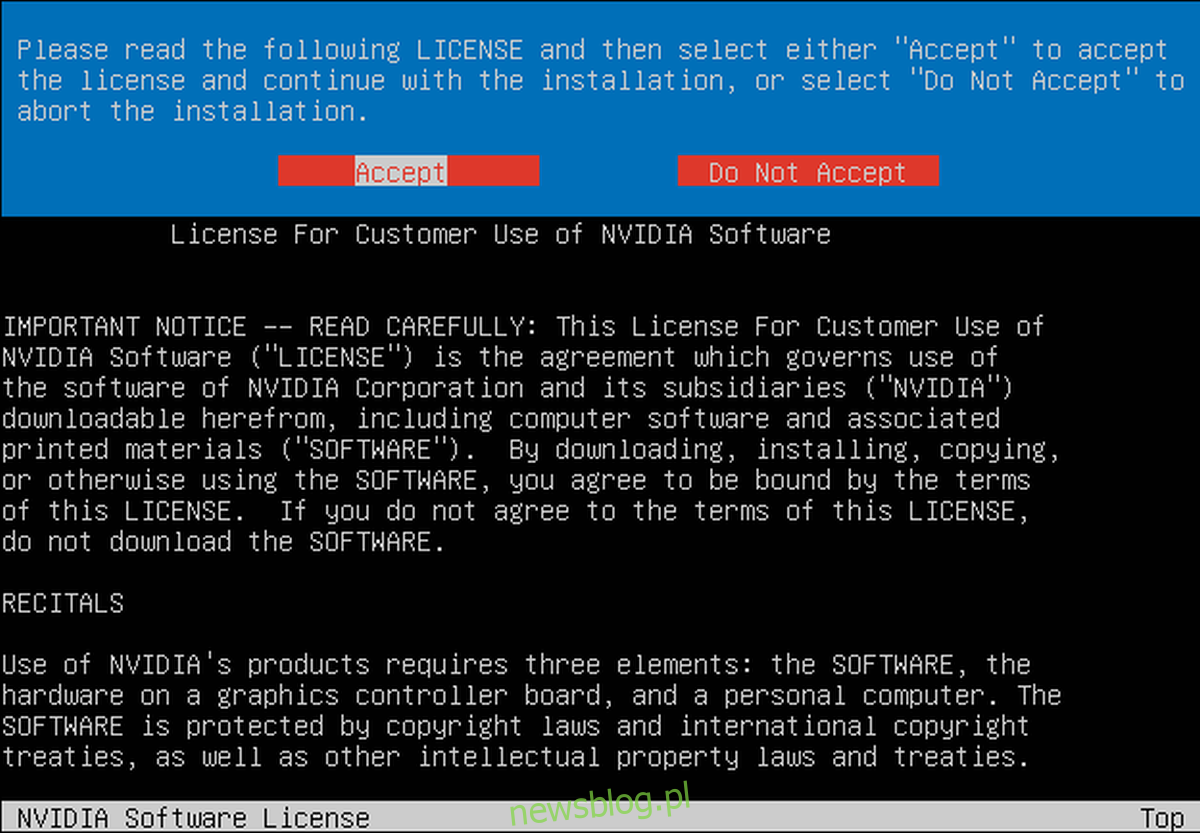
./*.run
Podążaj za instrukcjami instalatora Nvidii, upewniając się, że zgadzasz się na włączenie wsparcia dla DKMS.
Po zakończeniu instalacji, aby przywrócić interfejs graficzny, wprowadź następujące polecenia:
rm /etc/systemd/system/default.target ln -sf /lib/systemd/system/graphical.target /etc/systemd/system/default.target
Kiedy przywrócisz interfejs graficzny, zrestartuj komputer. Po ponownym uruchomieniu, beta sterowniki karty graficznej Nvidia powinny działać poprawnie w systemie.
newsblog.pl
Maciej – redaktor, pasjonat technologii i samozwańczy pogromca błędów w systemie Windows. Zna Linuxa lepiej niż własną lodówkę, a kawa to jego główne źródło zasilania. Pisze, testuje, naprawia – i czasem nawet wyłącza i włącza ponownie. W wolnych chwilach udaje, że odpoczywa, ale i tak kończy z laptopem na kolanach.